Phần Mềm Tạo, Sửa File ISO
- Người viết: Admin
- | Mới
Bạn có biết file ISO là gì không? File ISO là một loại file ảnh đĩa, chứa toàn bộ nội dung của một đĩa CD/DVD hoặc một thư mục trên máy tính. File ISO có thể được sử dụng để sao lưu, chia sẻ, ghi đĩa, tạo ổ đĩa ảo, tạo USB boot, cài đặt hệ điều hành,... Tuy nhiên, để tạo và chỉnh sửa file ISO, bạn cần có một phần mềm hỗ trợ. Vậy phần mềm nào là tốt nhất cho việc này? Trong bài viết này, Top 10 phần mềm sẽ giới thiệu cho bạn UltraISO - phần mềm tạo, chỉnh sửa file ISO tốt nhất hiện nay.
Công cụ tạo và chỉnh sửa file ISO mang đến sự tiện lợi và hiệu quả cho người dùng.
Tại sao cần tạo và chỉnh sửa file ISO?
File ISO là một định dạng file ảnh đĩa, cho phép lưu trữ toàn bộ nội dung của một đĩa CD, DVD hoặc Blu-ray trong một file duy nhất. Việc tạo và chỉnh sửa file ISO mang lại nhiều lợi ích:
- Sao lưu và phục hồi dữ liệu: File ISO giúp bạn sao lưu dữ liệu từ đĩa CD/DVD. Nếu đĩa gốc bị hỏng, bạn có thể sử dụng file ISO để phục hồi dữ liệu.
- Chia sẻ dữ liệu: File ISO có thể được chia sẻ qua mạng internet, giúp việc truyền tải dữ liệu trở nên dễ dàng và nhanh chóng.
- Tiết kiệm không gian lưu trữ: Thay vì giữ một đống đĩa CD/DVD, bạn chỉ cần lưu trữ các file ISO trên ổ cứng.
- Tạo đĩa boot: File ISO thường được sử dụng để tạo đĩa boot, giúp cài đặt hệ điều hành hoặc sử dụng các công cụ sửa chữa hệ thống.
- Tạo và chạy ổ đĩa ảo: Với phần mềm như UltraISO, bạn có thể tạo ổ đĩa ảo từ file ISO và chạy nó như một ổ đĩa thật.
Do đó, việc tạo và chỉnh sửa file ISO là một kỹ năng quan trọng đối với bất kỳ ai làm việc với dữ liệu số. Phần mềm như UltraISO giúp quá trình này trở nên dễ dàng hơn.
TOP 5 phần mềm chỉnh sửa file ISO trên Windows 10/11
Để tạo và chỉnh sửa file ISO, bạn cần có phần mềm hỗ trợ. Dưới đây là các phần mềm phổ biến chỉnh sửa file ISO trên Window 10/11, bao gồm:
Windows Disc Image Burner
- Tính năng: Phần mềm ghi đĩa ảnh tích hợp sẵn trong Windows, cho phép bạn ghi file ISO lên đĩa CD/DVD một cách đơn giản và nhanh chóng.
- Ưu điểm: Không cần tải về hoặc cài đặt, dễ sử dụng, tương thích với tất cả các phiên bản Windows.
- Nhược điểm: Không hỗ trợ tạo và chỉnh sửa file ISO, chỉ có thể ghi đĩa, không hỗ trợ tạo ổ đĩa ảo hoặc USB boot.
Windows Disc Image Burner.
PowerISO
- Tính năng: Phần mềm tạo, chỉnh sửa, chuyển đổi, ghi đĩa, tạo ổ đĩa ảo, tạo USB boot từ file ISO. PowerISO có giao diện đơn giản, dễ sử dụng, có chất lượng cao, không gây lỗi khi tạo hoặc chỉnh sửa file ISO. PowerISO hỗ trợ nhiều định dạng file ảnh đĩa khác nhau, như ISO, BIN, NRG, DAA, CDI, …
- Ưu điểm: Đa năng, có nhiều tính năng hữu ích, có giá cả hợp lý, có thể kích hoạt bản quyền hoặc crack.
- Nhược điểm: Cần cài đặt, có dung lượng khá lớn, có thể bị phát hiện là phần mềm độc hại bởi một số phần mềm diệt virus.
PowerISO.
Rufus
- Tính năng: Phần mềm tạo USB boot từ file ISO, cho phép bạn cài đặt hệ điều hành hoặc sửa chữa máy tính khi gặp sự cố. Rufus có giao diện đơn giản, dễ sử dụng, có tốc độ tạo USB boot nhanh hơn nhiều phần mềm khác. Rufus hỗ trợ nhiều định dạng file ảnh đĩa khác nhau, như ISO, IMG, VHD, …
- Ưu điểm: Miễn phí, không cần cài đặt, có dung lượng nhỏ, có tốc độ tạo USB boot nhanh, tương thích với nhiều hệ điều hành khác nhau.
- Nhược điểm: Không hỗ trợ tạo và chỉnh sửa file ISO, chỉ có thể tạo USB boot, không hỗ trợ tạo ổ đĩa ảo hoặc ghi đĩa.
Rufus.
UltraISO
- Tính năng: Phần mềm tạo, chỉnh sửa, chuyển đổi, tạo ổ đĩa ảo, tạo USB boot từ file ISO. UltraISO có giao diện thân thiện, dễ sử dụng, có chất lượng cao, không gây lỗi khi tạo hoặc chỉnh sửa file ISO. UltraISO hỗ trợ nhiều định dạng file ảnh đĩa khác nhau, như ISO, BIN, NRG, IMG, MDF, DMG, …
- Ưu điểm: Đa năng, có nhiều tính năng hữu ích, có giá cả hợp lý, có thể kích hoạt bản quyền hoặc crack. UltraISO là phần mềm tạo, chỉnh sửa file ISO tốt nhất hiện nay, được nhiều người dùng ưa chuộng và tin tưởng.
- Nhược điểm: Cần cài đặt, có dung lượng khá lớn, có thể bị phát hiện là phần mềm độc hại bởi một số phần mềm diệt virus.
UltraISO.
WinCDEmu
- Tính năng: Phần mềm tạo ổ đĩa ảo, cho phép bạn chạy file ISO mà không cần ghi đĩa. WinCDEmu có giao diện đơn giản, dễ sử dụng, có tốc độ tạo ổ đĩa ảo nhanh chóng. WinCDEmu hỗ trợ nhiều định dạng file ảnh đĩa khác nhau, như ISO, CUE, NRG, MDS, CCD, …
- Ưu điểm: Miễn phí, không cần cài đặt, có dung lượng nhỏ, có tốc độ tạo ổ đĩa ảo nhanh, tương thích với tất cả các phiên bản Windows.
- Nhược điểm: Không hỗ trợ tạo và chỉnh sửa file ISO, chỉ có thể tạo ổ đĩa ảo, không hỗ trợ tạo USB boot hoặc ghi đĩa.
WinCDEmu.
Bí quyết tạo và chỉnh sửa file ISO với UltraISO
UltraISO là một phần mềm đa năng, cho phép bạn tạo, chỉnh sửa, chuyển đổi, tạo ổ đĩa ảo, tạo USB boot từ file ISO một cách dễ dàng và hiệu quả. UltraISO là một phần mềm mạnh mẽ giúp bạn tạo và chỉnh sửa file ISO một cách dễ dàng. Dưới đây là các bước để tạo và chỉnh sửa file ISO với UltraISO:
Tạo file ISO với UltraISO
- Đầu tiên, cài đặt phần mềm UltraISO lên máy tính của bạn.
- Khởi chạy phần mềm UltraISO. Trong phần dưới cùng, bạn tìm đến thư mục chứa các file cần thiết.
- Sau đó, bạn chọn tất cả các file đã chuẩn bị, nhấp chuột phải và chọn “Add”. Kết quả là các file đã được tải vào UltraISO, bây giờ bạn có thể tiến hành tạo file ISO.
- Tiếp theo, đi đến “File” và chọn “Save As” để tiến hành tạo file ISO.
- Nhập tên file theo ý thích của bạn, miễn là phần mở rộng là .ISO, sau đó nhấp "Save".
Chỉnh sửa file ISO với UltraISO
- Mở file ISO bạn muốn chỉnh sửa trong UltraISO.
- Thêm, xóa hoặc thay đổi các file và thư mục trong file ISO.
- Sau khi hoàn tất việc chỉnh sửa, chọn “File” -> “Save” để lưu lại các thay đổi.
UltraISO cũng cho phép bạn tạo ổ đĩa ảo từ file ISO và chạy chúng như một ổ đĩa thật. Đây là một tính năng hữu ích khi bạn muốn kiểm tra nội dung của file ISO mà không cần ghi chúng lên đĩa CD/DVD.
Lời kết
Với sự đa dạng và phong phú của các phần mềm tạo, chỉnh sửa file ISO hiện nay, việc lựa chọn một phần mềm phù hợp với nhu cầu kỹ năng của bạn có thể gặp một chút khó khăn. Tuy nhiên, với các phần mềm phổ biến mà Top 10 phần mềm đã liệt kê ở trên, bạn có thể yên tâm rằng mình đang sử dụng những công cụ tốt nhất trên thị trường. Dù bạn là người mới học hay là chuyên gia, các phần mềm như UltraISO, PowerISO, Rufus, WinCDEmu và Windows Disc Image Burner đều sẽ giúp bạn tạo và chỉnh sửa file ISO một cách dễ dàng và hiệu quả. Hãy khám phá và trải nghiệm để tìm ra công cụ phù hợp nhất với bạn. Chúc bạn thành công!

.png)

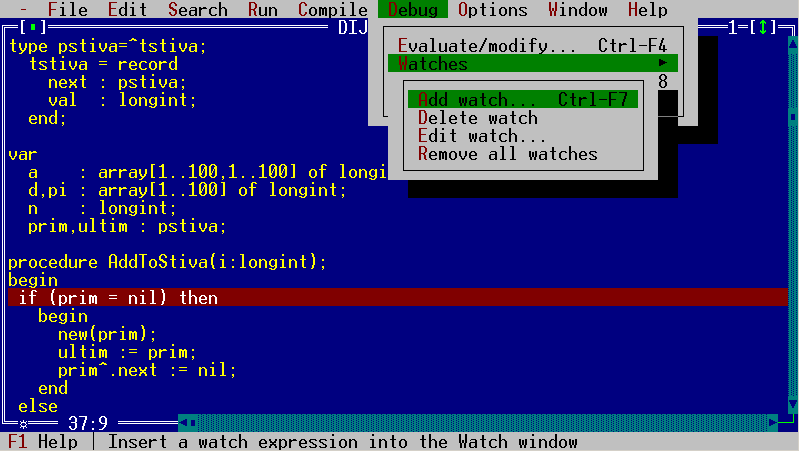
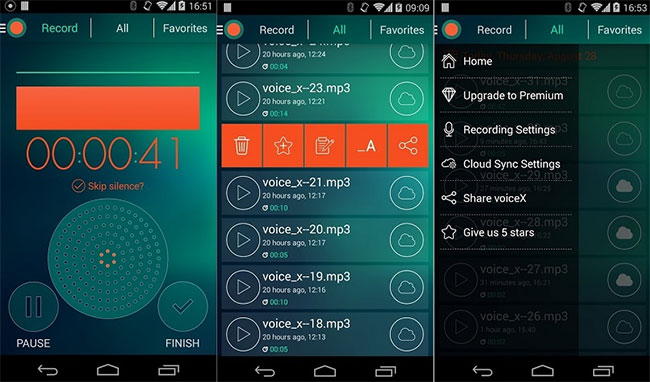
Bình luận của bạn